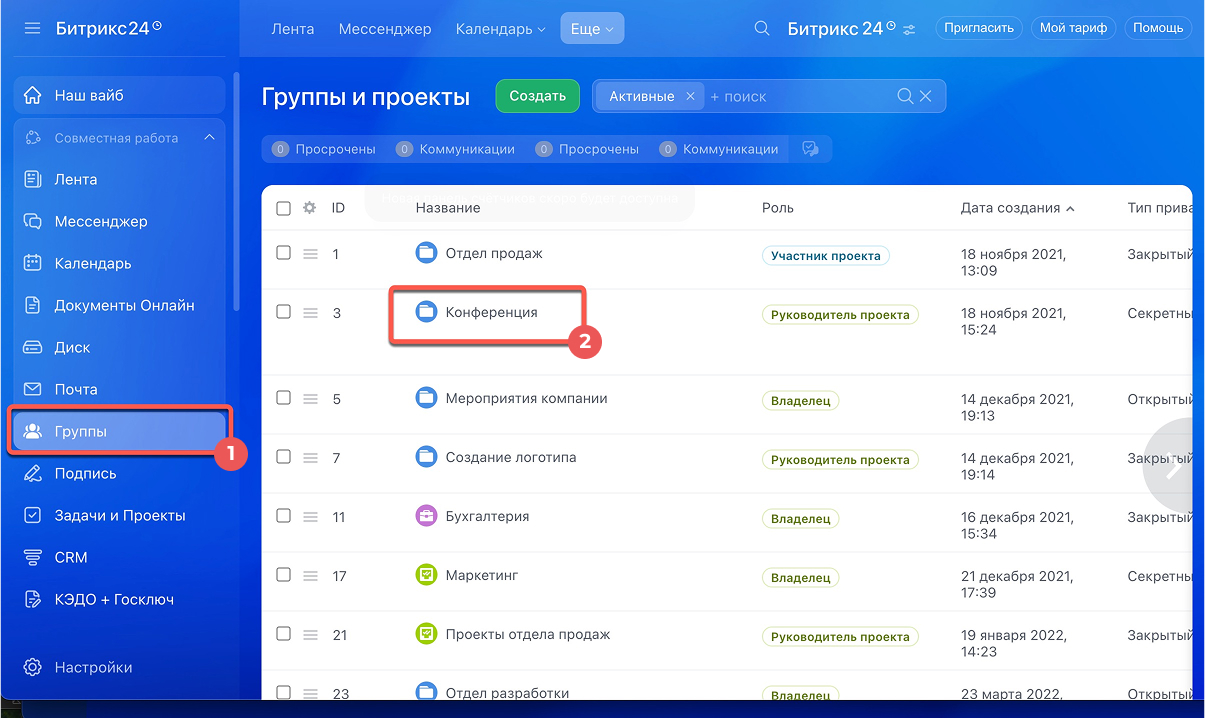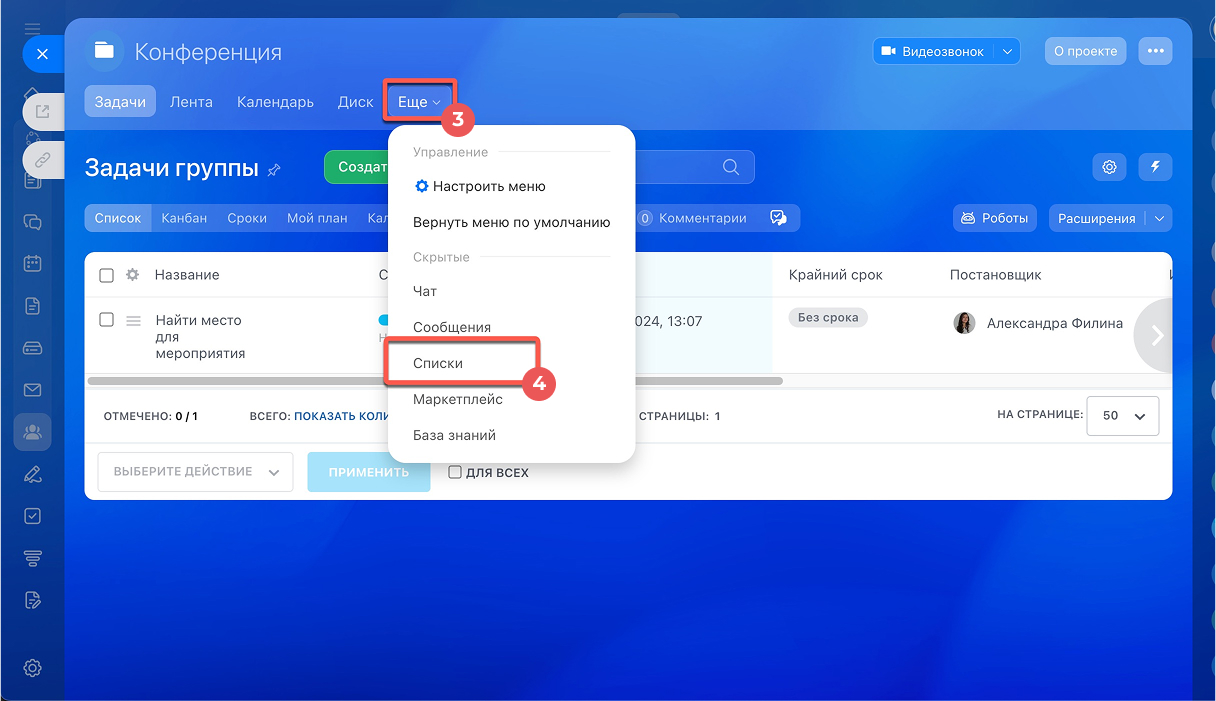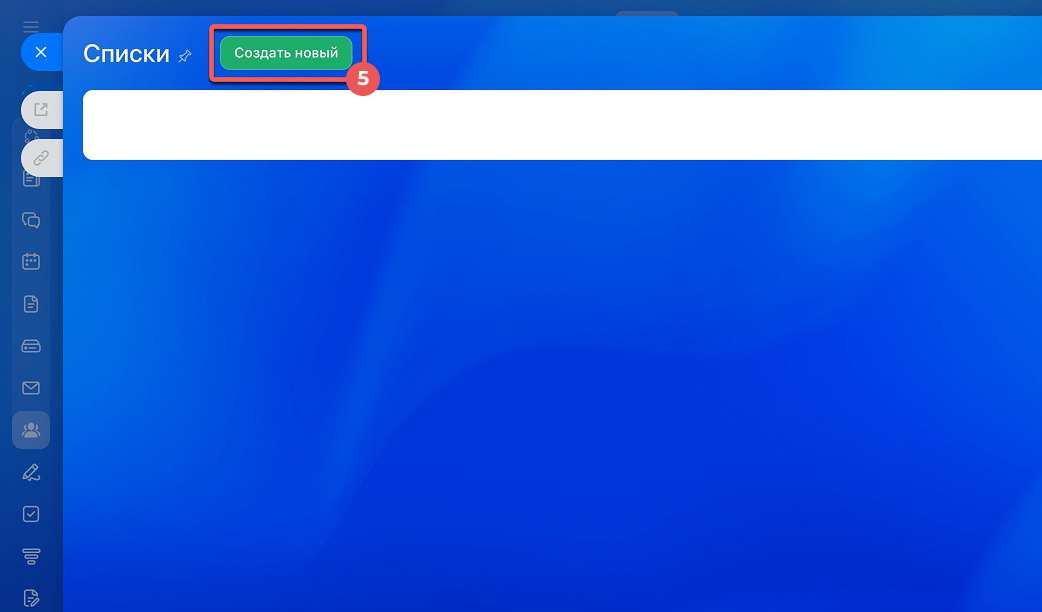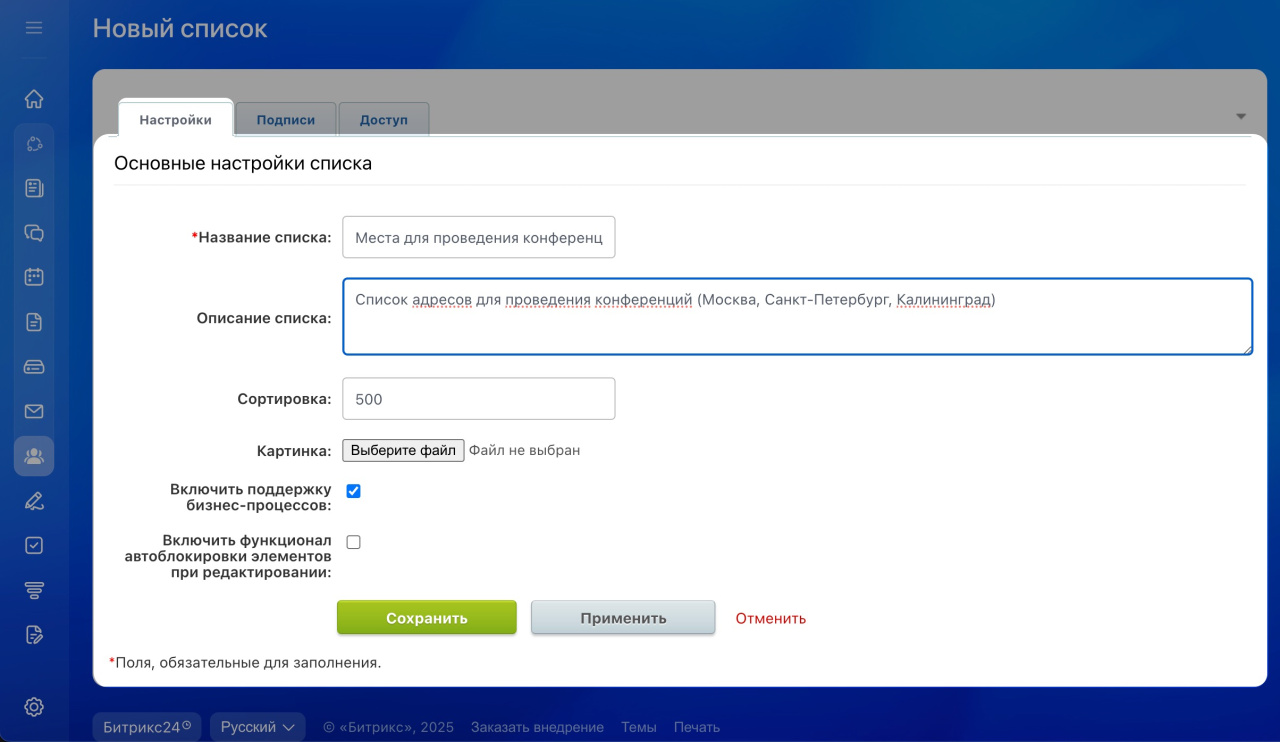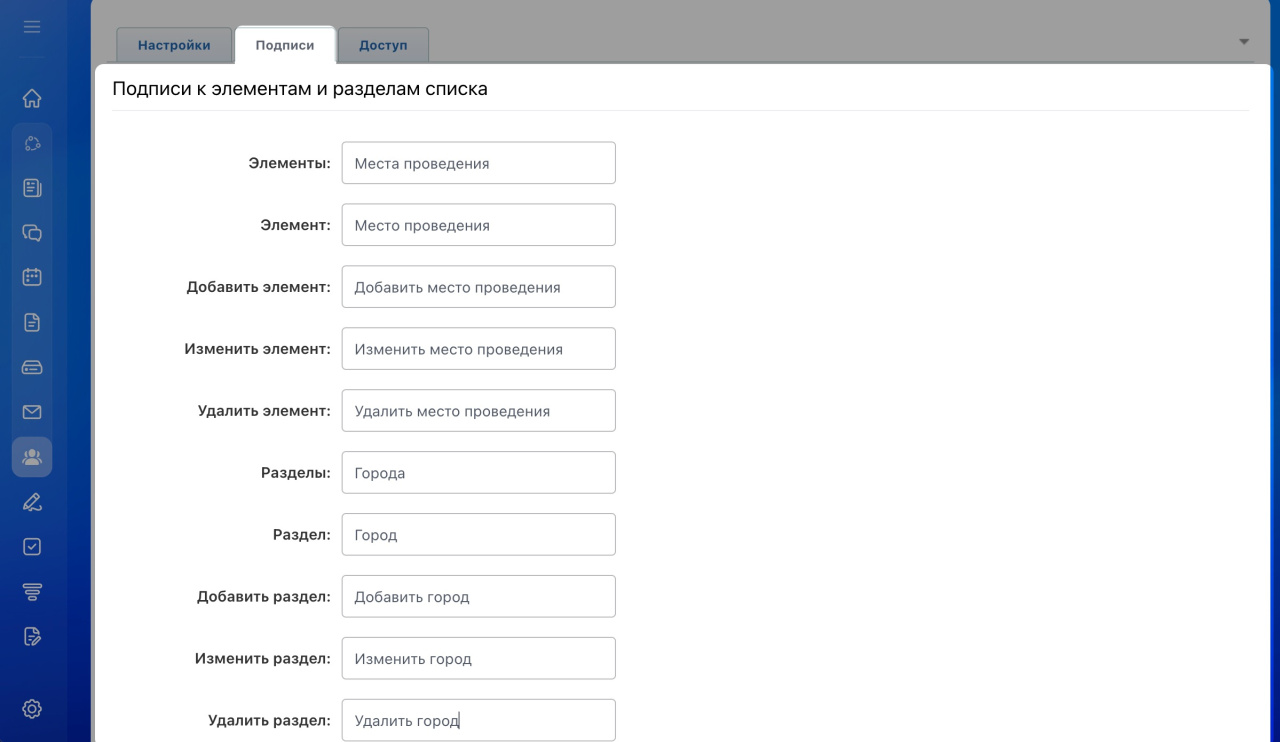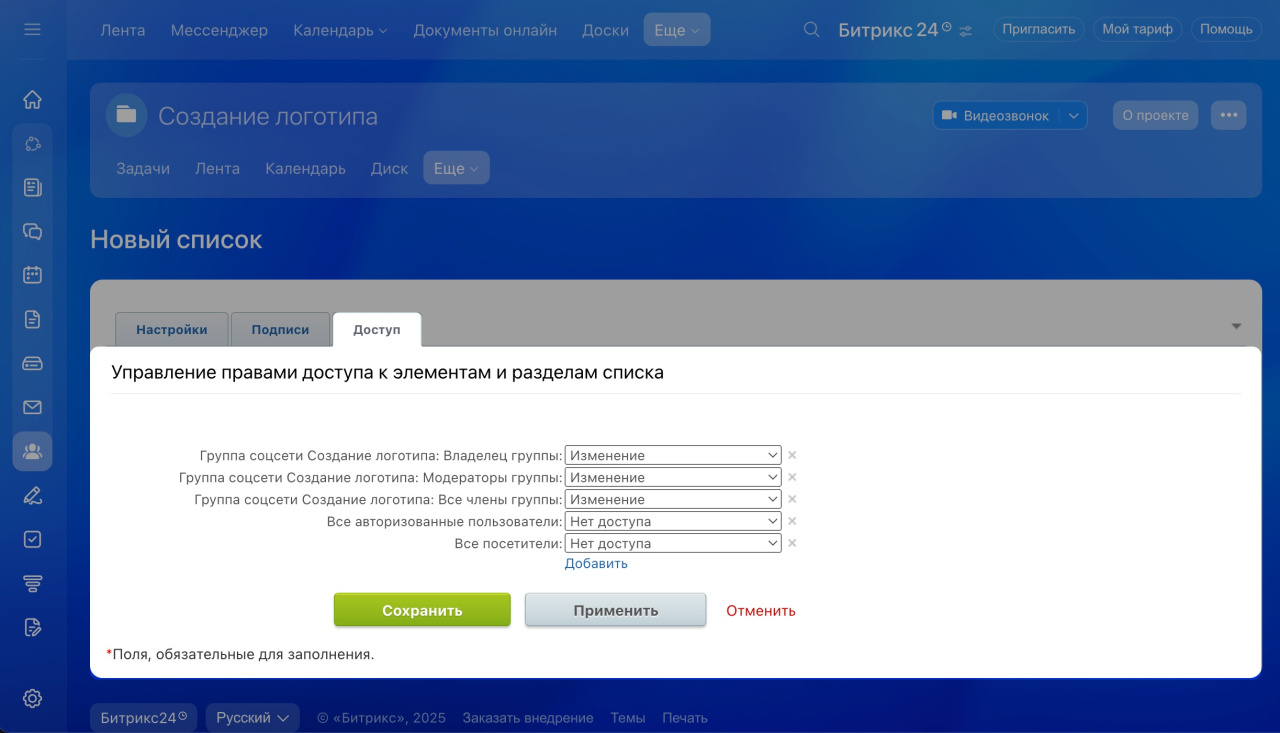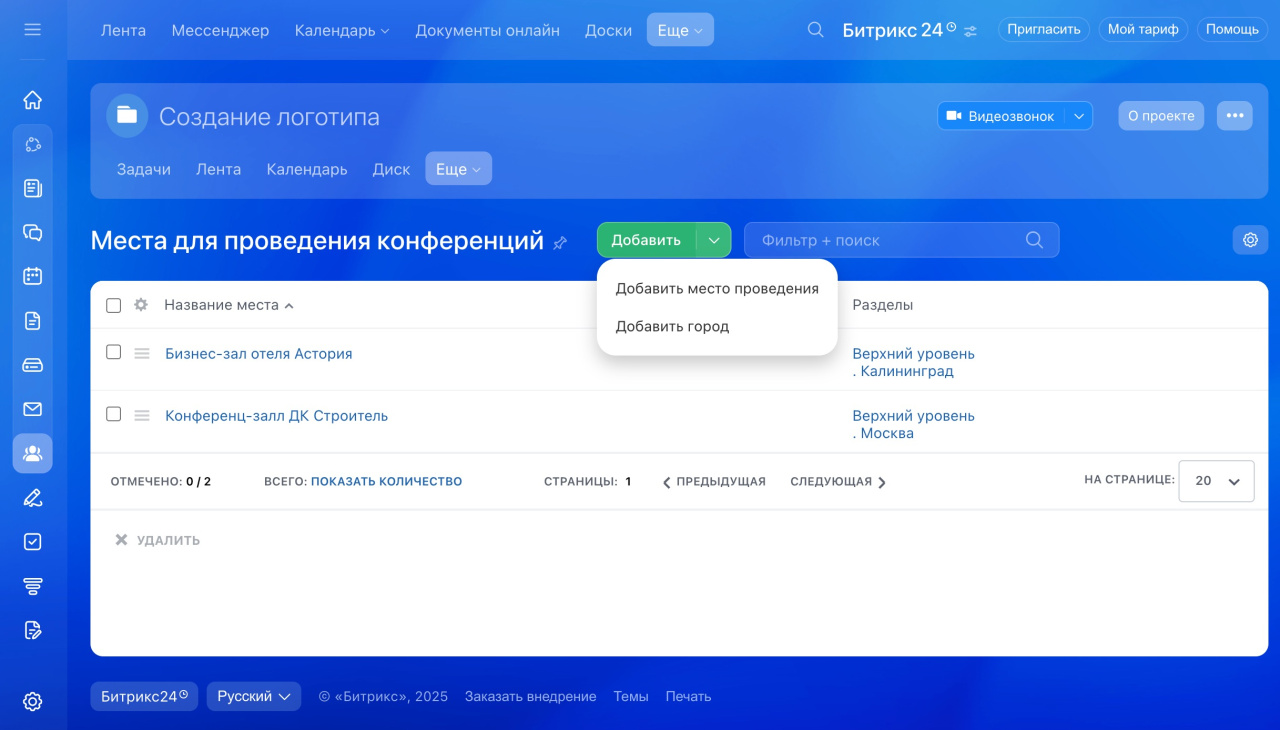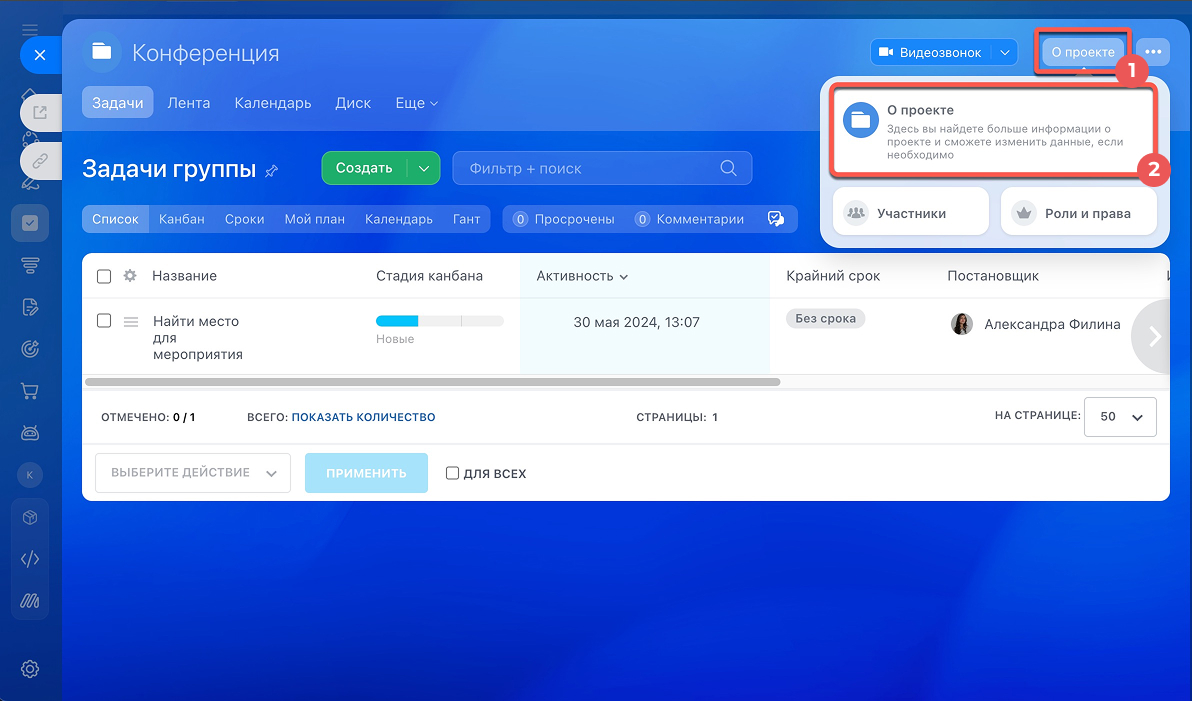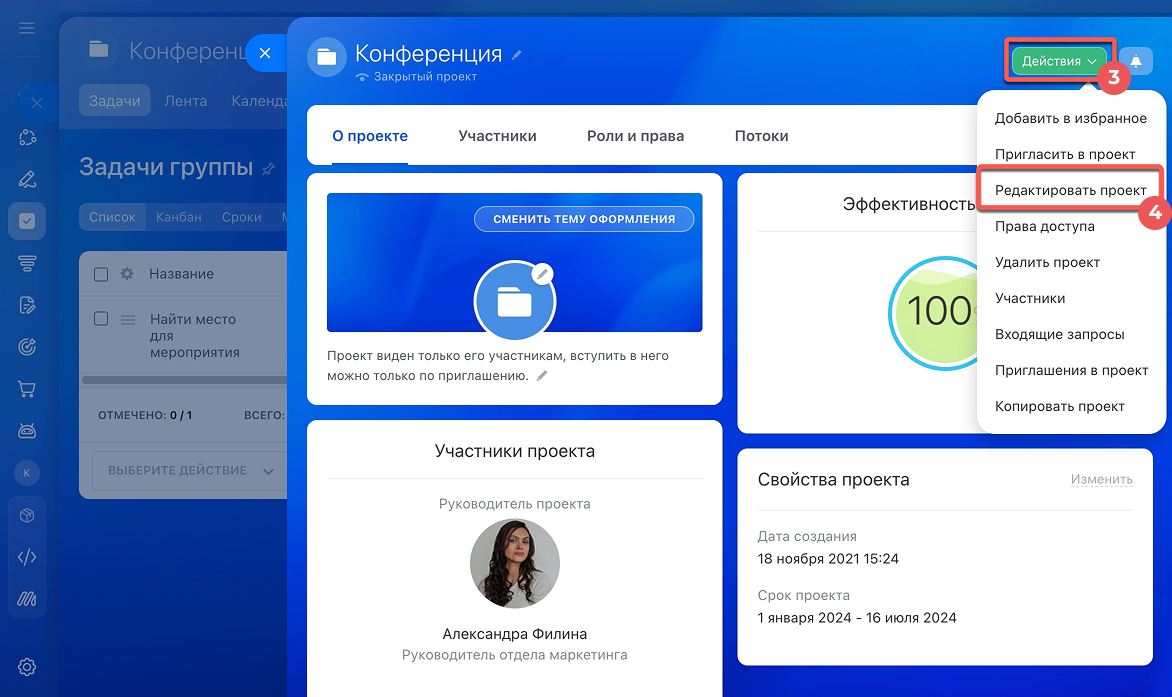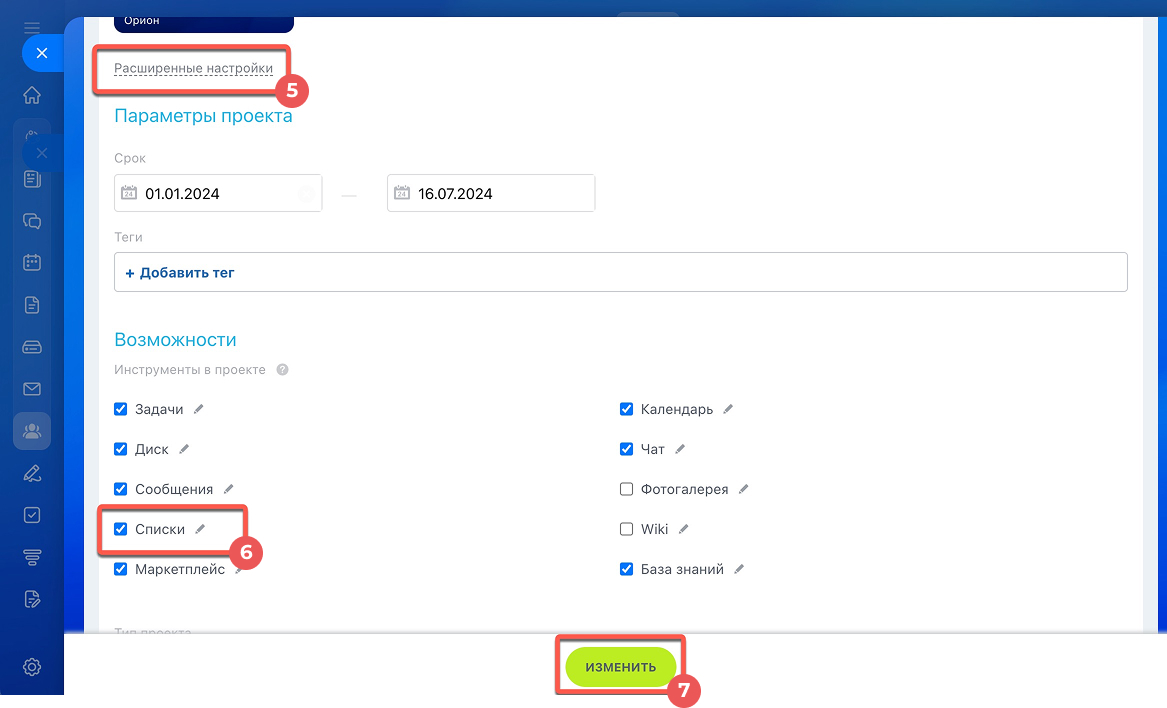В группах и проектах Битрикс24 можно создавать списки. Они помогают хранить данные: реестр договоров, каталог оборудования, учет канцелярии и так далее. Вы можете настроить списки под свои задачи: добавить поля и разделы, наполнить элементами и автоматизировать их с помощью бизнес-процессов.
В статье расскажем:
Создать список
1–2. Перейдите в раздел Группы и откройте нужную.
3–4. Нажмите Еще > Списки.
5. Кликните Создать новый.
Настройте параметры списка.
Настройки. Укажите основную информацию.
- Название списка — отображается на странице со списками группы.
- Описание списка — укажите, для чего он нужен. Это поможет сотрудникам выбрать подходящий список.
- Сортировка — определяет положение списка в общем перечне: чем меньше число, тем выше он отображается на странице.
- Картинка — загрузите изображение для списка, чтобы быстрее находить нужный.
- Включить поддержку бизнес-процессов — для списка можно настроить бизнес-процесс. Как настроить бизнес-процессы в ленте новостей
- Включить функционал автоблокировки элементов при редактировании — другие сотрудники не смогут редактировать элемент списка, пока вы с ним работаете.
Подписи. Вы можете переименовать стандартные поля списка под свои задачи. Например, если создаете список мероприятий в разных городах, то Элемент можно изменить на Место проведения, а Раздел на Город.
Доступ. Настройте права сотрудникам, которые будут работать со списком. По умолчанию у всех участников проекта есть право на изменение — можно добавлять, удалять и редактировать разделы и элементы. Вы можете изменить эти настройки.
Как создать и настроить список в Битрикс24
Нажмите Сохранить.
Когда создали список, настройте поля для описания элементов и наполните список информацией.
Как создать поля списка
Как добавить элементы списка
Включить списки в группе или проекте
Если в группе или проекте нет инструмента Списки, его надо добавить в настройках. Сделать это могут владелец группы и руководитель проекта.
1–2. Перейдите в раздел О проекте > О проекте.
3–4. Кликните на вкладку Действия > Редактировать проект.
5. Нажмите Расширенные настройки.
6. Найдите раздел Инструменты в проекте и поставьте галочку напротив пункта Списки.
7. Нажмите Изменить.
- В группах и проектах Битрикс24 можно создавать списки, чтобы хранить данные: реестр договоров, каталог оборудования, учет канцелярии и так далее.
- Создавать списки могут только владелец группы и руководитель проекта.
- Откройте нужную группу или проект и нажмите Еще > Списки > Создать новый.
- Если в группе или проекте нет инструмента Списки, его надо добавить в настройках.
Коротко
Рекомендуем прочитать: